WAP 131의 펌웨어 업그레이드
목표
새 펌웨어 릴리스는 이전 펌웨어 버전에서 발생한 문제를 해결하는 추가 기능 및 버그 수정을 통한 업데이트입니다. 최신 펌웨어로 네트워크 디바이스의 성능을 향상시킬 수 있습니다.펌웨어 업그레이드는 TFTP(Trivial File Transfer Protocol) 또는 Hypertext Transfer Protocol/with Secure Sockets(HTTP/HTTPS)를 통해 수행할 수 있습니다.TFTP는 일반적으로 소프트웨어 업그레이드 및 구성 파일을 배포하는 데 사용되는 비보안 파일 전송 프로토콜입니다.TFTP 클라이언트를 사용할 경우 파일이 네트워크의 TFTP 서버에서 다운로드됩니다.HTTP/HTTPS 프로토콜은 웹 브라우저를 사용하여 파일을 전송합니다.
이 문서의 목적은 HTTP/HTTPS 클라이언트 또는 TFTP 서버를 통해 WAP131 액세스 포인트의 펌웨어를 업그레이드하는 방법을 설명하는 것입니다.
참고:펌웨어를 업그레이드할 때 WAP 디바이스는 기존 컨피그레이션 정보를 유지합니다.
적용 가능한 디바이스
- WAP131
버전
- 1.0.0.39
소프트웨어 다운로드 URL
펌웨어 업그레이드
1단계. 웹 구성 유틸리티에 로그인하고 Administration(관리) >Manage Firmware(펌웨어 관리)를 선택합니다.Manage Firmware 페이지가 열립니다.
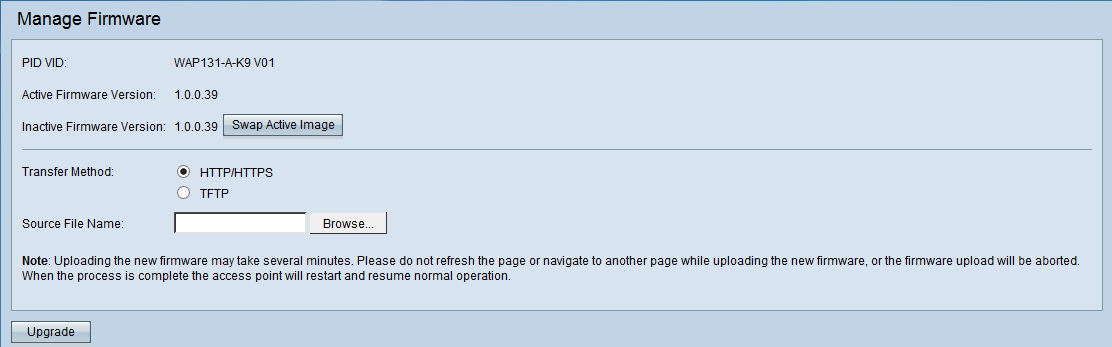
필드는 다음과 같이 설명되어 있습니다.
- PID VID — 액세스 포인트의 제품 ID 및 공급업체 ID를 표시합니다.
- 활성 펌웨어 버전 — 현재 활성 펌웨어 버전을 표시합니다.
- 비활성 펌웨어 버전 — 이전에 설치된 비활성 펌웨어 버전을 표시합니다.
참고:펌웨어가 업그레이드되면 이전 버전이 비활성 펌웨어 버전으로 저장됩니다.이 파일은 디바이스에 저장되므로 활성 펌웨어는 언제든지 교체할 수 있습니다. 이렇게 하려면 디바이스를 재부팅해야 합니다.
2단계. Transfer Method 필드에서 원하는 펌웨어 전송 방법의 라디오 버튼을 클릭합니다.
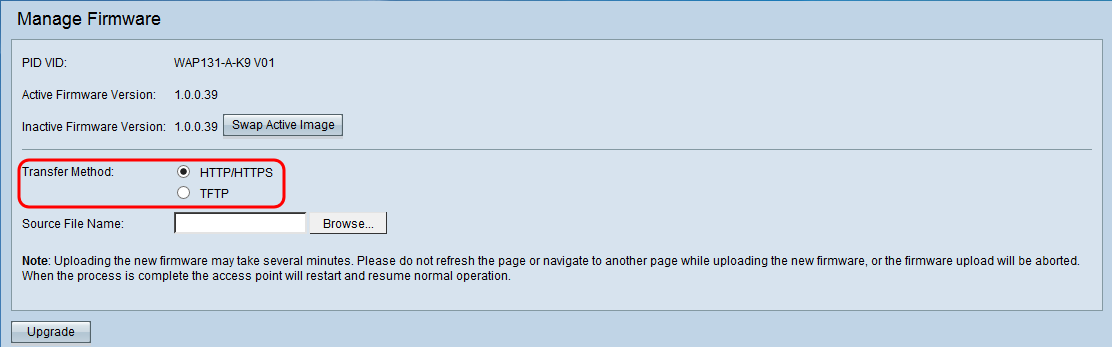
사용 가능한 옵션은 다음과 같이 정의됩니다.
- HTTP/HTTPS — 웹 브라우저를 사용하여 펌웨어 파일을 전송합니다.이러한 유형의 펌웨어 업그레이드에 대해서는 HTTP/HTTPS를 사용한 펌웨어 업그레이드 섹션을 참조하십시오.
- WAP 디바이스가 액세스하기 위해 TFTP(Trivial File Transfer Protocol) 서버가 필요합니다.WAP는 이 서버에 있는 파일에서 펌웨어를 업그레이드합니다.네트워크에 TFTP 서버가 설치되어 있지 않으면 다양한 온라인 소스에서 설치할 수 있습니다.널리 사용되는 일부 TFTP 서버, TFTPd32 및 TFTPd64를 여기에서 다운로드할 수 있습니다.액세스 포인트의 최신 펌웨어가 TFTP 서버에 저장되었는지 확인합니다.이러한 유형의 펌웨어 업그레이드에 대해서는 TFTP를 사용한 펌웨어 업그레이드 섹션을 참조하십시오.
HTTP/HTTPS를 사용한 펌웨어 업그레이드
1단계. Browse(찾아보기)를 클릭하여 이미지 파일을 엽니다.
참고:다운로드 링크는 소프트웨어 다운로드 URL을 참조하십시오.
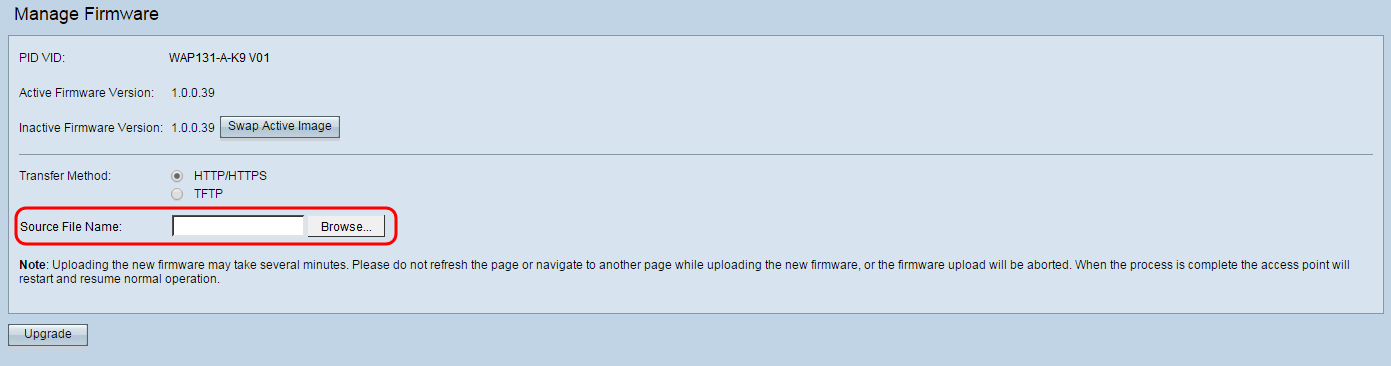
참고:제공된 펌웨어 업그레이드 파일은 .tar 파일이어야 합니다.다른 형식의 파일 형식은 작동하지 않습니다.
2단계. Upgrade(업그레이드)를 클릭하여 업그레이드 프로세스를 시작합니다.

3단계. 확인 창이 나타납니다.OK(확인)를 클릭하여 계속합니다.
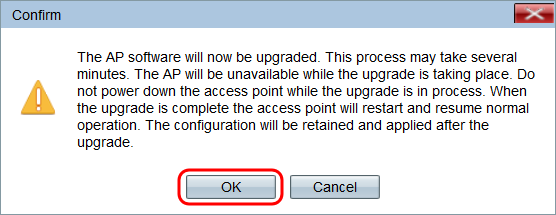
Upgrade in Progress 페이지가 나타납니다.

참고:업그레이드는 몇 분 정도 걸립니다.프로세스가 완료될 때까지 새로 고치지 마십시오.작업이 완료되면 액세스 포인트가 재부팅됩니다.WAP에 연결된 모든 클라이언트는 디바이스를 업그레이드하는 동안 일시적으로 연결이 끊길 수 있습니다.업그레이드가 완료된 후 페이지를 수동으로 새로 고쳐야 하는 경우도 있습니다.6분 후에도 로그인 페이지가 나타나지 않으면 웹 브라우저를 새로 고칩니다.
TFTP를 사용한 펌웨어 업그레이드
1단계. Source File Name 필드에 펌웨어 파일의 이름을 입력합니다.

참고:제공된 펌웨어 업그레이드 파일은 .tar 파일이어야 합니다.다른 형식의 파일 형식이 작동하지 않습니다.
2단계. TFTP Server IPv4 Address 필드에 TFTP 서버의 IP 주소를 입력합니다.
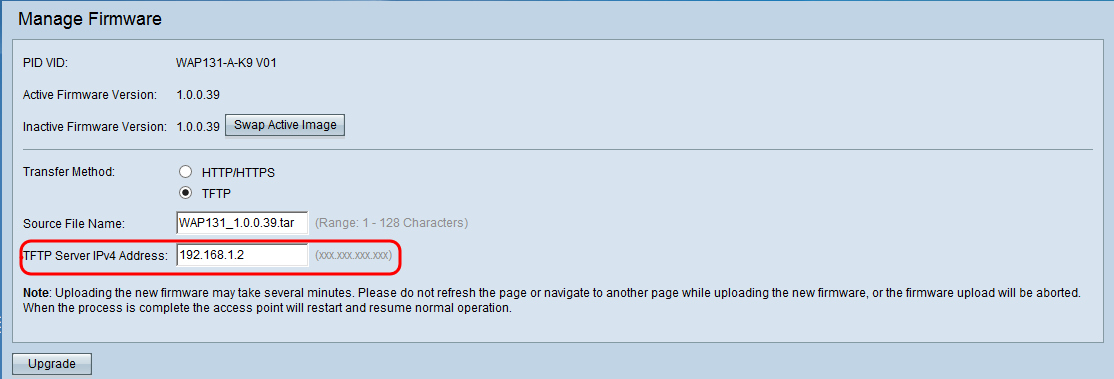
3단계. Upgrade(업그레이드)를 클릭하여 새 펌웨어를 적용합니다.
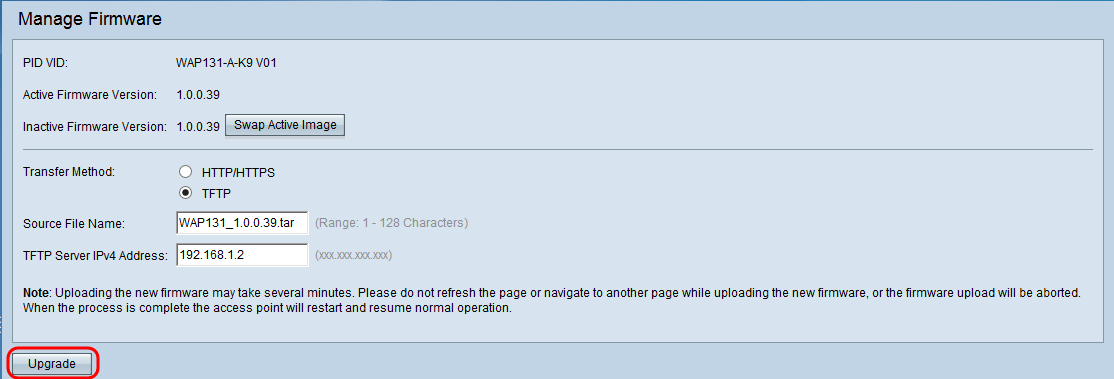
4단계. 확인 창이 나타납니다.OK(확인)를 클릭하여 계속합니다.
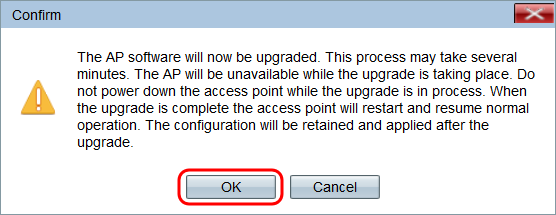
Upgrade in Progress 페이지가 나타납니다.

참고:업그레이드는 몇 분 정도 걸립니다.프로세스가 완료될 때까지 새로 고치지 마십시오.작업이 완료되면 액세스 포인트가 재부팅되고 정상 작업으로 다시 시작됩니다.WAP에 연결된 모든 클라이언트는 디바이스를 업그레이드하는 동안 일시적으로 연결이 끊길 수 있습니다.업그레이드가 완료된 후 페이지를 수동으로 새로 고쳐야 하는 경우도 있습니다.6분 후에도 로그인 페이지가 나타나지 않으면 웹 브라우저를 새로 고칩니다.
 피드백
피드백